Liens UTM : Mesurer le succès (ROI) de ses campagnes marketing

La différence entre une publicité télé ou média imprimé et une sur le Web, c’est qu’avec le numérique, il est maintenant possible de mesurer ou de quantifier le nombre de personnes atteintes et d’évaluer efficacement les retombées d’une campagne. Nous savons que l’une des choses essentielles lors d’une campagne de marketing, c’est de pouvoir mesurer son succès. Que ce soit pour optimiser la campagne en cours de route parce qu’elle ne performe pas comme prévu ou encore pour évaluer le succès de celle-ci à la toute fin, il faut être en mesure de suivre en temps réel nos données, et ce, facilement. C’est possible grâce aux liens UTM!
Avec vos campagnes de marketing numérique, il est beaucoup plus facile de mesurer le succès puisque chaque outil fournit des statistiques intéressantes pour évaluer les résultats. Mais qu’en est-il du suivi de l’utilisateur une fois qu’il atterrit sur votre site? Nous sommes en mesure de voir d’où l’utilisateur provient dans les statistiques d’audience, mais ces dernières ne sont pas assez précises. C’est un vrai casse-tête!

La solution? Les liens UTM.
Il existe une solution pour mesurer l’impact direct de vos campagnes dans Google Analytics : les liens UTM. En fait, le lien vers la page d’atterrissage (appelée landing page en anglais) du site Web sera modifié avec l’ajout de quelques variables qui permettront de mesurer et de suivre l’utilisateur provenant de la campagne dans notre outil d’analyse, soit Google Analytics.

Un exemple concret
Pour vous aider à mieux imaginer comment l’outil des liens UTM peut vous être utile, voici quelques exemples concrets :
Imaginons que vous envoyez une infolettre. L’outil d’infolettre, par exemple MailChimp, vous fournit certaines statistiques très intéressantes sur le taux d’ouverture de l’infolettre ou de clic sur certains boutons. Par contre, une fois que l’utilisateur a cliqué et s’est rendu sur votre site, qu’a-t-il fait par la suite? En ajoutant un lien UTM, vous pourrez voir, dans la section campagne, des statistiques plus détaillées sur les utilisateurs provenant de cette infolettre. Ont-ils effectué un achat? Rempli un formulaire? Combien de temps ont-ils passé sur le site?
Veuillez noter que si vous voulez mesurer l’inscription à un formulaire ou un achat, il faut vous assurer de bien avoir configuré les objectifs dans Google Analytics. Si ce n’est pas fait, vous pouvez nous écrire; ce sera avec plaisir que nous vous aiderons.
Un autre exemple serait de faire une campagne payante sur Facebook afin de recruter de nouveaux employés. Il s’agit de chiffres génériques, mais ça donne une petite idée. On peut savoir qu’il y a eu 117 utilisateurs provenant de la campagne, qu’ils ont passé en moyenne 43 secondes sur le site, visité 2,52 pages et que 5 d’entre eux ont rempli un formulaire de demande d’emploi. Évidemment, la campagne ici pourrait être optimisée afin de générer de meilleurs résultats, mais l’essentiel est de pouvoir mesurer les impacts de la campagne.
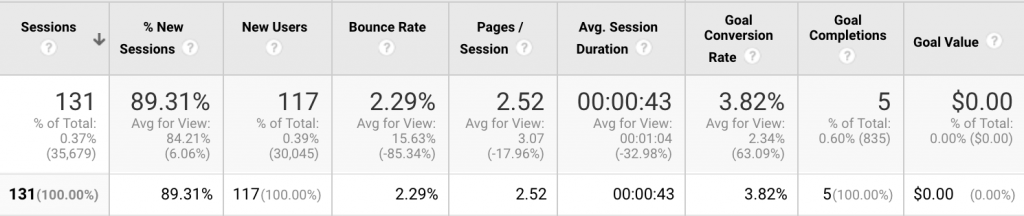
Vous pouvez utiliser des liens UTM à toutes les sauces. Utilisez un lien dans votre signature de courriel pour savoir si ceux qui reçoivent votre courriel visitent votre site. Ou encore, ajoutez-le dans vos publications sur les réseaux sociaux pour connaître le comportement des usagers sur votre site Web.
Comment faire?
Comment générer de telles statistiques pour vos campagnes? Voici les quelques étapes à suivre pour le faire de votre côté.
Si vous utilisez le navigateur Chrome
- Téléchargez l’extension en cliquant ici.
- Cliquez sur le bouton Ajouter à Chrome en haut à droite.
- Vous aurez par la suite un petit icône en haut à droite de votre navigateur.
- Vous aurez par la suite un petit icône en haut à droite de votre navigateur
- Entrez l’URL de destination dans le champ du haut;
- Entrez la source : Facebook, Google, Newsletter, etc.;
- Entrez le medium (c’est en quelque sorte le type d’événement qu’on souhaite suivre : bannière, courriel, CPC, bouton, etc.);
- Entrez la campagne (le nom de la campagne que vous verrez dans Google Analytics pour suivre les statistiques) : Campagne Facebook automne 2017, par exemple;
- Finalement, il ne vous reste qu’à copier le lien avec le bouton vert : Copy URL.

Si vous utilisez un navigateur AUTRE que Chrome
- Téléchargez l’extension en cliquant ici.
- Remplissez les champs requis :
- Entrez l’URL de destination dans le champ du haut;
- Entrez la source : Facebook, Google, Newsletter, etc.;
- Entrez le medium (c’est en quelque sorte le type d’événement qu’on souhaite suivre : bannière, courriel, CPC, bouton, etc.);
- Entrez la campagne (le nom de la campagne que vous verrez dans Google Analytics pour suivre les statistiques) : Campagne Facebook automne 2017, par exemple;
- Finalement, il ne vous reste qu’à copier le lien avec le bouton vert : Copy URL.

Comment suivre vos campagnes dans Google Analytics?
Une fois que votre campagne est lancée, vous voudrez probablement voir comment celle-ci performe dans Google Analytics afin de l’ajuster en temps réel ou d’analyser les résultats à la fin.
Pour ce faire, rendez-vous dans votre compte Google Analytics. Dans la section Acquisition, il y a un sous-menu nommé Campagnes, puis toutes les campagnes.
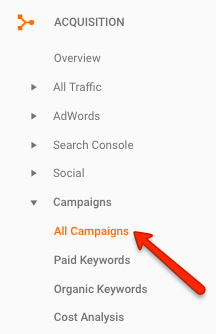
Vous verrez ensuite les statistiques sur le trafic provenant de vos campagnes. Vous avez aussi une section sur vos objectifs à droite.

Il y a également la possibilité de voir vos campagnes par Source ou par Medium, comme vous l’avez inscrit plus tôt lors de la création du lien UTM.
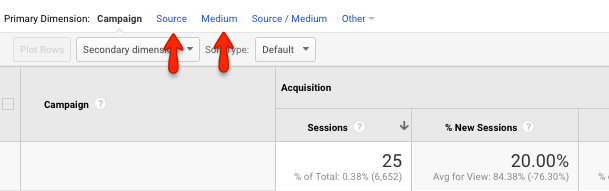
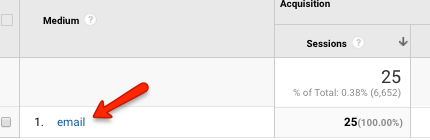
Aucune campagne ne s’affiche? N’oubliez pas de bien sélectionner votre plage de date en haut à droite.
Et voilà! Vous êtes désormais en mesure de suivre toutes vos campagnes de marketing numérique! Si vous voulez pousser plus loin votre compréhension des données de Google Analytics et de vos différentes campagnes, nous offrons des formations personnalisées sur ces divers outils.
Pour toutes questions, vous pouvez nous écrire à marketing@standish.ca
Il est également possible de télécharger le Guide création de liens UTM en version PDF afin de le conserver dans vos archives.
